Рекламное объявление
 Если вам повезло иметь два или более компьютеров и мобильных устройств, вы будете знать, что самая большая проблема заключается в синхронизации файлов между вашими компьютерами и устройствами. Для некоторых приложений, в которых вы регулярно обновляете их библиотеки новыми данными - например, программы расширения текста, такие как TextExpander, Typinator или Пароль - для синхронизации данных этих приложений между компьютерами требуется намного меньше времени, поэтому вам не нужно повторно вводить информацию. чем один раз. Использование службы обмена файлами, например Dropbox это очень мощный и бесплатный способ синхронизации файлов между компьютерами.
Если вам повезло иметь два или более компьютеров и мобильных устройств, вы будете знать, что самая большая проблема заключается в синхронизации файлов между вашими компьютерами и устройствами. Для некоторых приложений, в которых вы регулярно обновляете их библиотеки новыми данными - например, программы расширения текста, такие как TextExpander, Typinator или Пароль - для синхронизации данных этих приложений между компьютерами требуется намного меньше времени, поэтому вам не нужно повторно вводить информацию. чем один раз. Использование службы обмена файлами, например Dropbox это очень мощный и бесплатный способ синхронизации файлов между компьютерами.
Мы уже объяснил Как легко синхронизировать папки вне Dropbox с помощью символических ссылок Подробнее как синхронизировать файлы и папки между компьютерами, используя Dropbox. Но есть некоторые приложения, которые видят, куда указывает файл, а не сам псевдоним. Чтобы данные этих приложений работали в Dropbox, вам необходимо создать так называемую «символическую ссылку» на ваш диск Dropbox.
Не позволяйте необычному термину отключить вас, символические ссылки просто полагаются на конкретную информацию о пути для поиска файла. Mac псевдоним файла иногда будет недостаточно. Существуют способы командной строки для создания символических ссылок, но если вы не хотите запачкать это руками, вы можете использовать старый добрый хак Automator для создания символических ссылок в выпадающем списке.
В этом руководстве я покажу вам, как создать символическую ссылку для Typinator, но это практическое руководство может также применяться к TextExpander, 1Password и другим подобным приложениям. Попытка настроить это окупится в конце, когда вы увидите, как быстро выбранные файлы обновляются на ваших компьютерах через Dropbox. В этом руководстве предполагается, что на вашем Mac уже установлен клиент Dropbox. Если вы новичок в Dropbox, загрузите бесплатное руководство PDF MUO, Первое неофициальное руководство по Dropbox Что такое Dropbox? Неофициальное руководство пользователя DropboxЧто такое Dropbox и как вы его используете? Наше руководство пользователя Dropbox объяснит все, что вам нужно знать, чтобы начать. Подробнее .
Скачать и установить действие
Чтобы создать символическую ссылку с помощью Automator, нам нужно скачать действие с Junecloud. Когда вы нажимаете на сайт, прокрутите вниз и нажмите зеленую кнопку загрузки. После .dmg Загрузите файл на свой компьютер, откройте его, если он не открывается автоматически.

Затем откройте Automator и перейдите к Файл> Импорт, а затем найдите Создать символическую ссылку действие в папке .clm.
Создать символическую ссылку
- Затем найдите файл, для которого вы хотите создать символическую ссылку. В этом случае мы найдем файл Typinator или TextExpander в вашем Домашняя Библиотека> Поддержка приложений> Typinator.

- Создайте новую папку в вашем каталоге Dropbox и назовите ее «Библиотека“. Затем переместите - не копируйте - папку Typinator из папки поддержки приложений в новую папку библиотеки в Dropbox.
- Теперь вернитесь в Automator и создайте новый рабочий процесс. Перетащите папку Typinator в Dropbox и поместите ее в главное окно рабочего процесса Automator.

- Нажмите на Файлы и папки в панели библиотеки Automator, а затем найдите Создать символическую ссылку действие. Перетащите это действие в область рабочего процесса под Типинатор / Получить указанные элементы Finder действие.
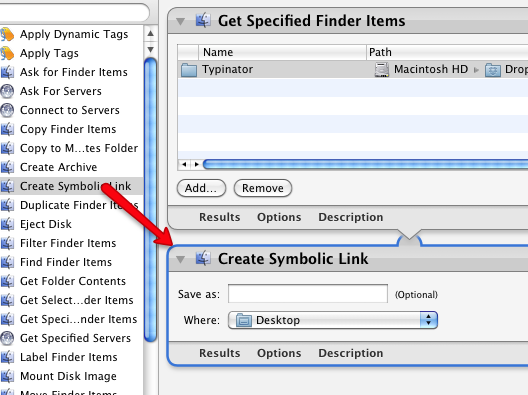
- в Символическая ссылка действие, нажмите на кнопку рядом со словом «куда«. Измените местоположение с рабочего стола на «Поддержка приложений» в папке «Домашняя библиотека». Та же папка, из которой вы переместили папку Typinator.

- Теперь запустите действие, нажав Бегать кнопка в строке меню Automator. Это должно создать вашу символическую ссылку. Чтобы убедиться, откройте папку «Домашняя библиотека», и вы должны увидеть связанную папку Typinator.
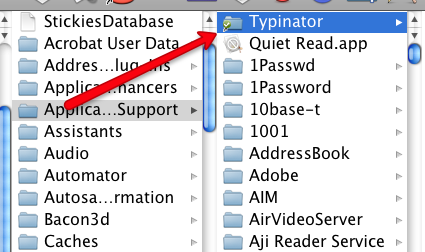
Синхронизация с другим Mac
Пока что вы можете почувствовать, что изменили шину на своей машине. Но помните, что выполнение всей этой механической работы сэкономит вам много времени в долгосрочной перспективе.
Теперь перейдите на другой Mac, например, на ноутбук, в котором вы хотите синхронизировать файл Typinator или TextExpander в своей учетной записи Dropbox. Скачать Создать символическое откройте Mac и установите его в Automator так же, как вы делали это выше.
Если на вашем втором Mac уже установлен Typinator или TextExpander, перейдите на главную страницу. Библиотека> Поддержка приложений папку и мусорную папку Typinator или TextExpander, которая находится там. Причина в том, что вы хотите заменить эту папку на папку в вашем Dropbox.
Теперь выполните ту же настройку в Automator, что и выше. Перетащите папку Typinator в Dropbox в область рабочего процесса в Automator, а затем добавьте Создать символическую ссылку действие, и измените местоположение на Домашняя Библиотека> Поддержка приложений вашего удаленного Mac. Наконец, запустите рабочий процесс. Убедитесь, что символическая ссылка отображается в папке «Поддержка приложений» на удаленном Mac.
Радости Синхронизации
Теперь вы должны увидеть одинаковые фрагменты Typinator или TextExpander на обоих ваших Mac. Если нет, попробуйте выйти и перезапустить приложения.
Когда вы добавляете новые фрагменты в любое из приложений, они почти мгновенно обновляются через Dropbox, экономя вас - мой друг, экономящий время автоматизации - все проблемы ручного ввода одинаковых фрагментов на обоих компьютеры. Вот как должна работать компьютеризация.
Если вы заинтересованы в других способах обмена папками через другие компьютеры, прочитайте отличную статью Джеффри - Как обмениваться данными исследований и синхронизировать их с другими компьютерами Как поделиться и синхронизировать данные исследований с другими компьютерами Подробнее .
Бакари - независимый писатель и фотограф. Он давний пользователь Mac, фанат джазовой музыки и семьянин.


